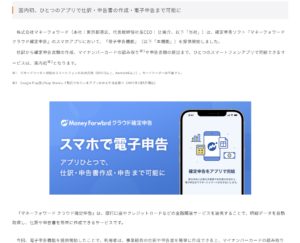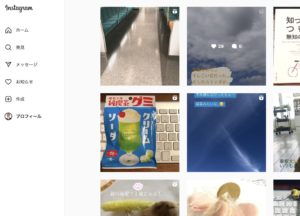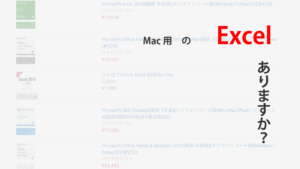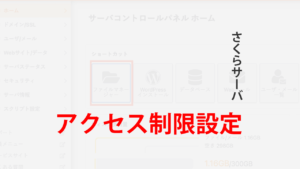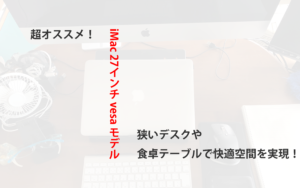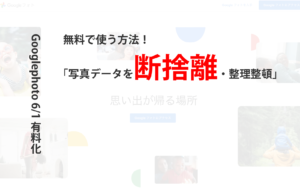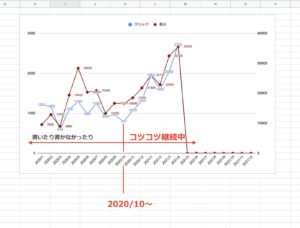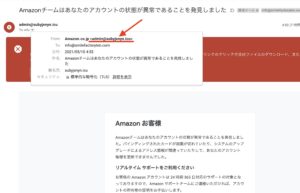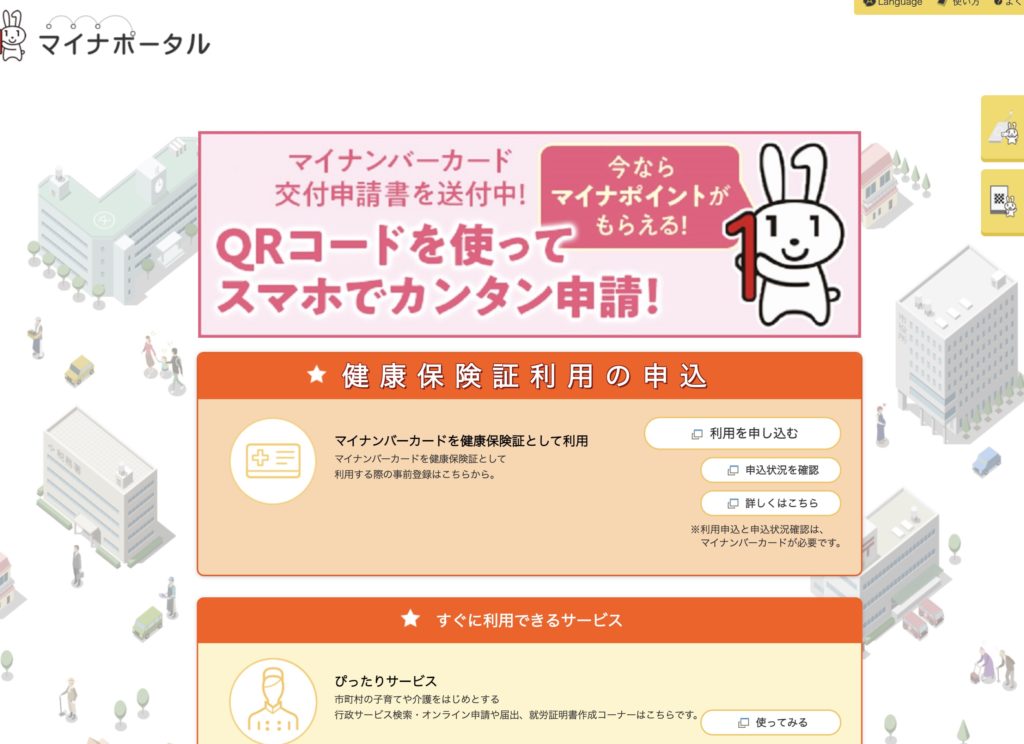
スマホでe-Tax!というフーレズを最近聞くようになりました。
実際にどのくらいスマホから電子申告されているのかさだかではありませんが、条件もあるので確認が必要です。
さて、マネーフォワードクラウド確定申告で、スマホアプリを使って電子申告が可能になりました。
(freeeでも「電子申告アプリ」から可能)
実際にスマホから行う場合の準備等についてまとめてみました。
事前準備
事前に必要な情報や準備をすすめると、申告までスムーズに行うことが可能です。
準備の内容を大きく分けると
- マイナンバーカード取得
- マイナンバーカード読み取り(マイナンバーカード対応NFCスマートフォン)
- e-Taxの利用者識別番号の取得(スマホアプリ「マイナポータル」使って取得と紐付け)
3項目があります。これらを事前に準備していきましょう。
マイナンバーカード取得
電子申告(確定申告、e-Tax)を行う場合必要となります。取得受取りませ1ヶ月程度要しますので、まだ取得されていない場合には早めに手続を進めてください。
マイナンバーカード読み取り
マイナンバーカード情報をスマホで読み取り、電子申請時に使用します。
この時、お使いのスマートフォンが、【マイナンバーカード対応NFCスマートフォン】である必要があります。
準備として「公的個人認証サービス」ポータルサイトより、利用者クライアントソフトをインストールする必要があります。
Android、iPhone共にご確認いただき、インストールを事前に済ませておきましょう。
Androidスマホの方はこちら
https://www.jpki.go.jp/download/index.html#dl
iPhoneの方はこちら
https://www.jpki.go.jp/download/index.html#dl_iph
読み取り設定が終わったら、「利用者識別番号の取得」を行いましょう!
利用者識別番号を取得
e-Taxサイトから、電子申告を始めて行う場合には、「利用者識別番号」を取得する必要があります。
事前にe-Taxサイトから取得する場合と、マイナポータルアプリを使った流れて取得する場合があります。
どちらもe-Taxサイトを使っての利用者識別番号を取得します。
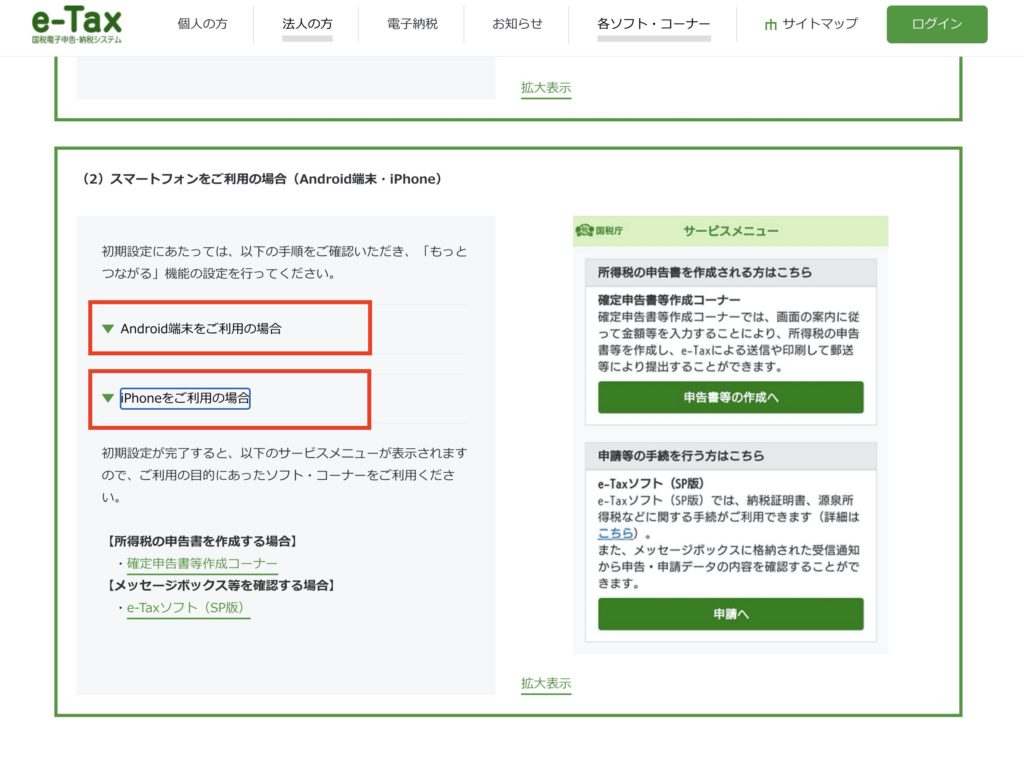
e-Taxの利用者識別番号の取得と紐付け(スマホアプリ「マイナポータル」を使う)は、スマホアプリ「マイナポータル」を使って行うことも可能です。初めての方は「利用者識別番号」の取得を行い、マイナポータルとe-Taxの紐付けを行います。
ココまでで準備は完了です!
マネーフォワード クラウド確定申告アプリを使って電子申告を始めましょう!
マネーフォワード クラウド確定申告アプリはこちらからアクセスしてダウンロードすることが可能です。なお事前にマネーフォワードを利用されていて、申告書類等作成もマネーフォワードで作成が住んでいる方が対象になりますのでご注意ください。

スマホで電子申告の流れ
この時点であらかじめ、申告書データ(書類等)の作成、入力が完了している必要がありますので、頑張って作成しましょう。
アプリを起動し、スマホで電子申告を選択します。
- 申告書を提出するを選択します。
- 各項目の内容を確認して進めてください。
- 「利用者識別番号」の入力を求められますので、入力してください。
必要な情報を入力し申告書送信が完了します!
まとめ
パソコンからの電子申告、スマホでの電子申告のどちらも、必ず利用者識別番号が必要になります。
個人的には、この「利用者識別番号」は先に取得しておいたほうが良いと思います。
パソコンからの申告よりもスマホでの申告のほうが比較的操作しやすいと思います。
ただし、実際に申告提出した資料書類などの控え等を僕は印刷して保存しておきないので、スマホではその操作を行うのが難しいと思い、パソコンからの申告を行いました!
どちらで申告するにせよ事前の下準備が重要になります。
これからマネーフォワードでスマホを使った確定申告(電子申告)を予定されている方の参考になれば幸いです。